阿里云图床搭建,一次书写,随处分享
作者:互联网
其实我一开始是拒绝搭建图床的,一方面如果一旦需要更换,文章的链接地址就都得改,很麻烦,而且阿里云OSS还要钱,不仅要存储费用,还要流量费用,七牛云一开始送域名,后来就必须要绑定其他域名才能使用,而且微信公众号文章是不支持外链的,就算搭建了图床也没有办法直接粘贴复制到微信公众号;而且如果有原本在不同文件夹下重复的文件名,上传前就必须保证不重名;否则就会被覆盖掉;
但是如果不搭建图床,我这个人又很懒,博客园分享文章排版啥的真的头痛,可能文章啥的分享只能使用GitBook了,我写文章当然是为了分享的,还是决定斥巨资买个OSS存储进行图床的搭建;
一:阿里云购买与设置
1:购买阿里云OSS服务
我一开始选择的试用,后来续费选择9月一年的标准包;但是如果需要更换套餐,试用不能向下更换套餐,问过客服说必须到期后才能更换套餐,我的意思是直接买40G的,一个月算下来就几分钱没有必要贪图一个月的小便宜;
优惠券:https://www.aliyun.com/minisite/goods?taskCode=yds2021-07zy&recordId=831511&userCode=319qys7i
试用连接:https://free.aliyun.com/product/storage/freetrial?spm=5176.19772248.J_2870925870.2.6c86514csePFgV
购买连接:https://www.aliyun.com/product/oss
2:购买以后进入控制台,创建Bucket,设置如下;
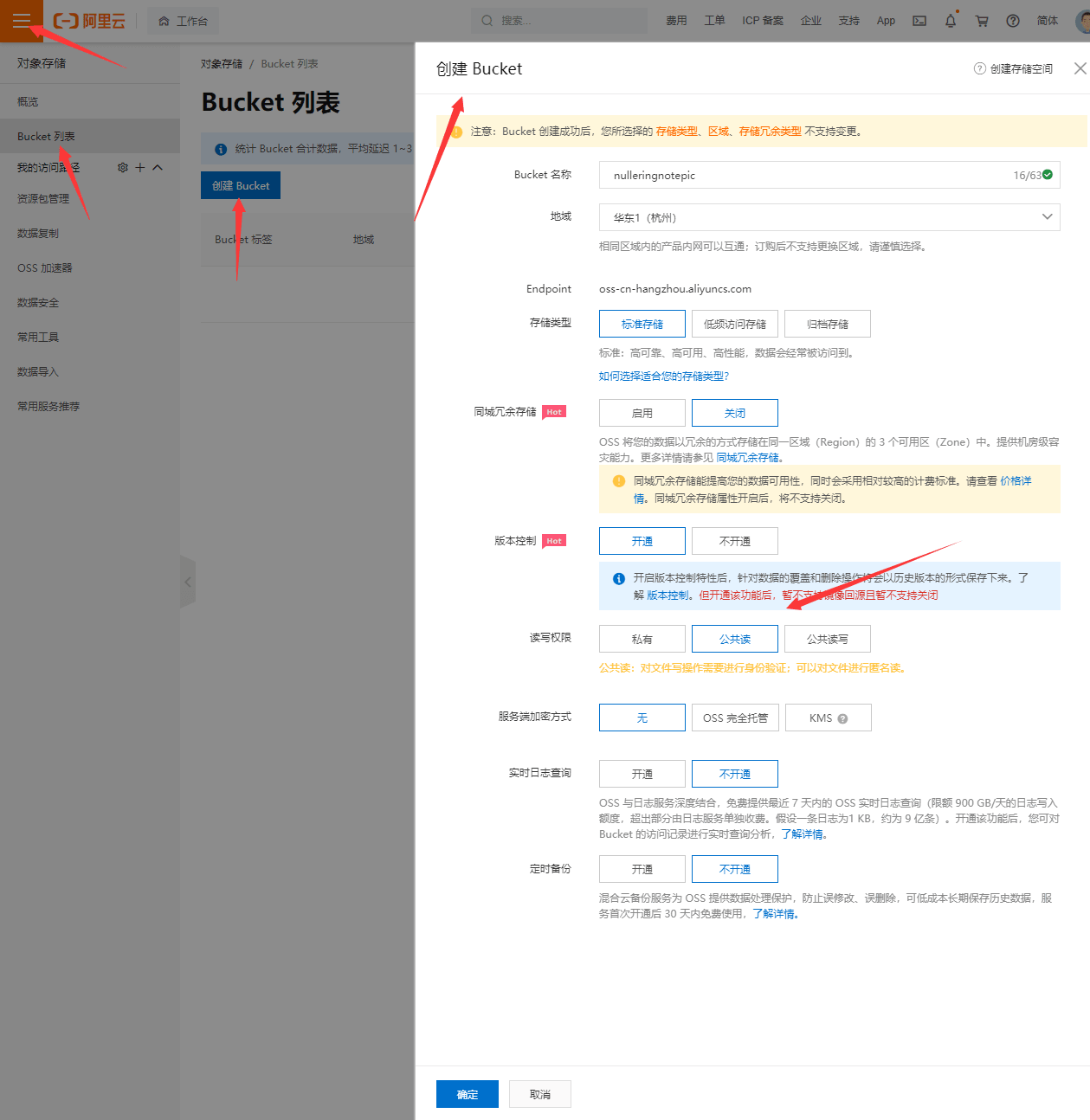
3:建议创建一个单独的用户进行操作OSS,
点击自己头像,然后选择访问控制,出现如下界面,点击用户,选择新建用户,如下;
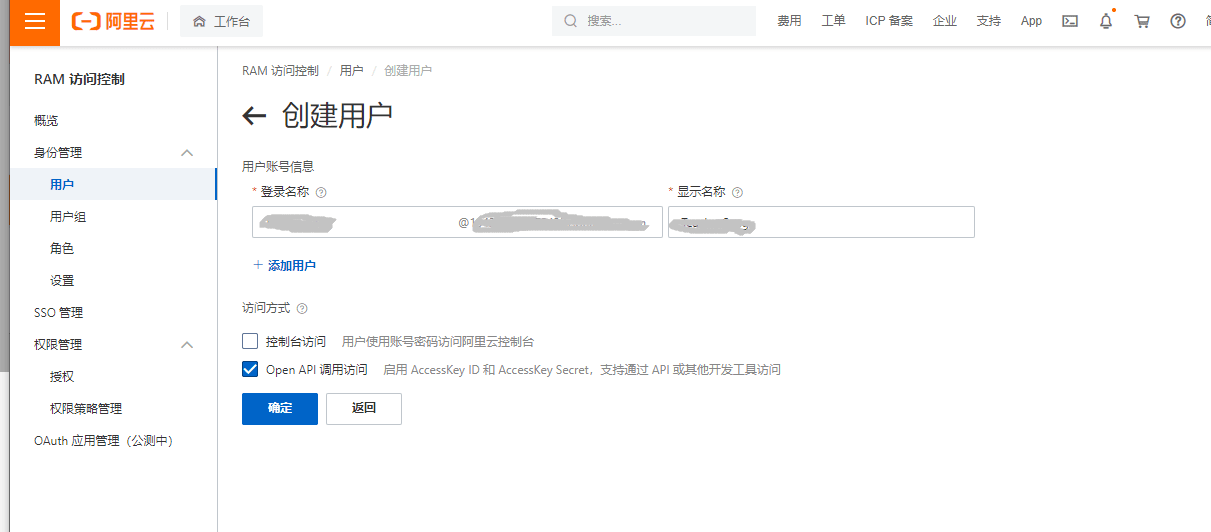
确定后一定一定要记下下AccessKey ID 和 AccessKeySecret,之后配置PICGO用到;
4:设置新建用户的权限,使得用户只能访问OSS服务,点击添加权限,点击
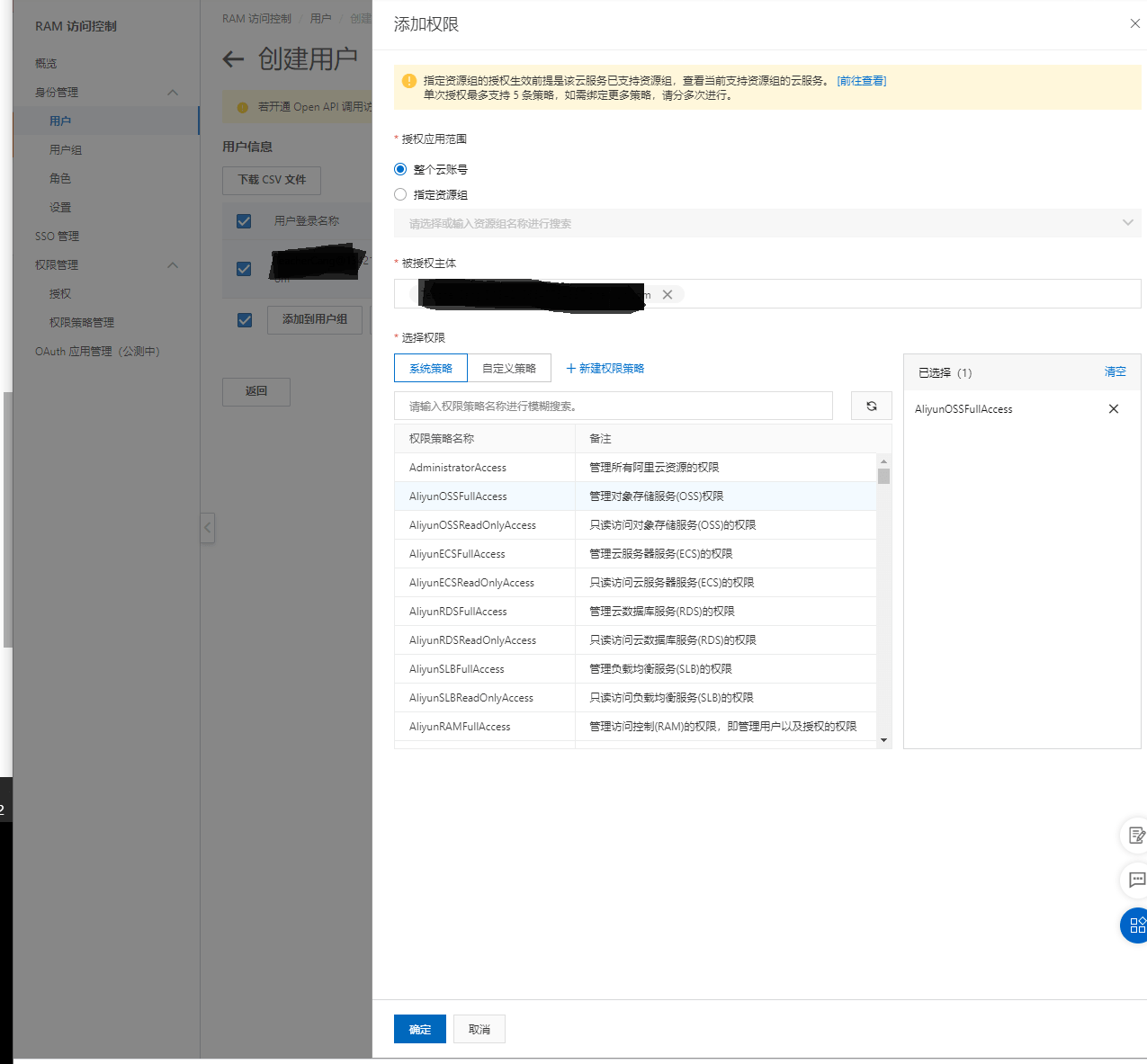
二:图床工具
我选择的是PicGohttps://github.com/Molunerfinn/PicGo/releases下载
安装下一步完成后打开图床设置,点击阿里云OSS,填入以下信息
KeyId:刚刚在阿里云上复制的AccessKey ID
KeySecret:刚刚复制的AccessKeySecret
存储空间名:创建的Bucket的名字
存储区域:你的服务的地址,比如oss-cn-beijing或者oss-cn-hangzhou
指定存储路径:默认为img/,如果你选择其他文件夹,请务必先在阿里云后台建好该文件夹
设定自定义域名:有就写,没有就不写
三:书写工具
我一直用的是markDown书写工具Typora
右上角——文件——偏好设置——图像——上传服务设定
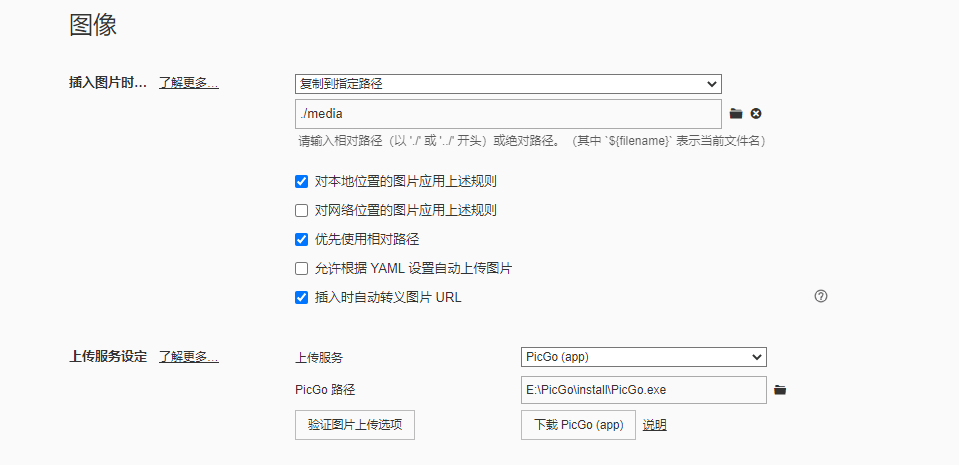
从此,我又可以将我的笔记分享出来了!!
标签:OSS,随处,点击,云图,图床,阿里,https,com,搭建 来源: https://www.cnblogs.com/nullering/p/15216310.html